iPhone および iPad で複数のタイムゾーンの時刻を確認する方法
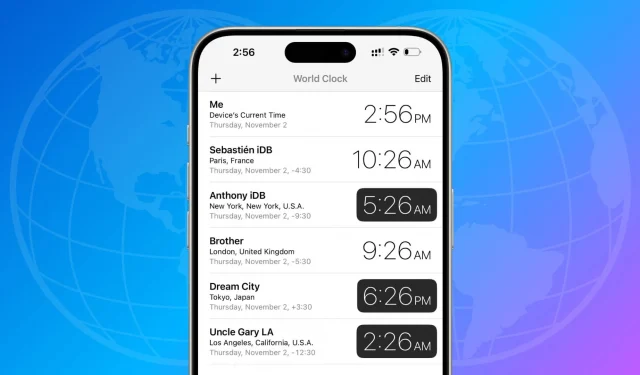
地球の裏側の都市の日時は何時なのか気になりませんか? このチュートリアルでは、iPhone および iPad に組み込まれている世界時計とサードパーティ製アプリを表示、カスタマイズ、使用して、世界中の時間を追跡する方法を説明します。
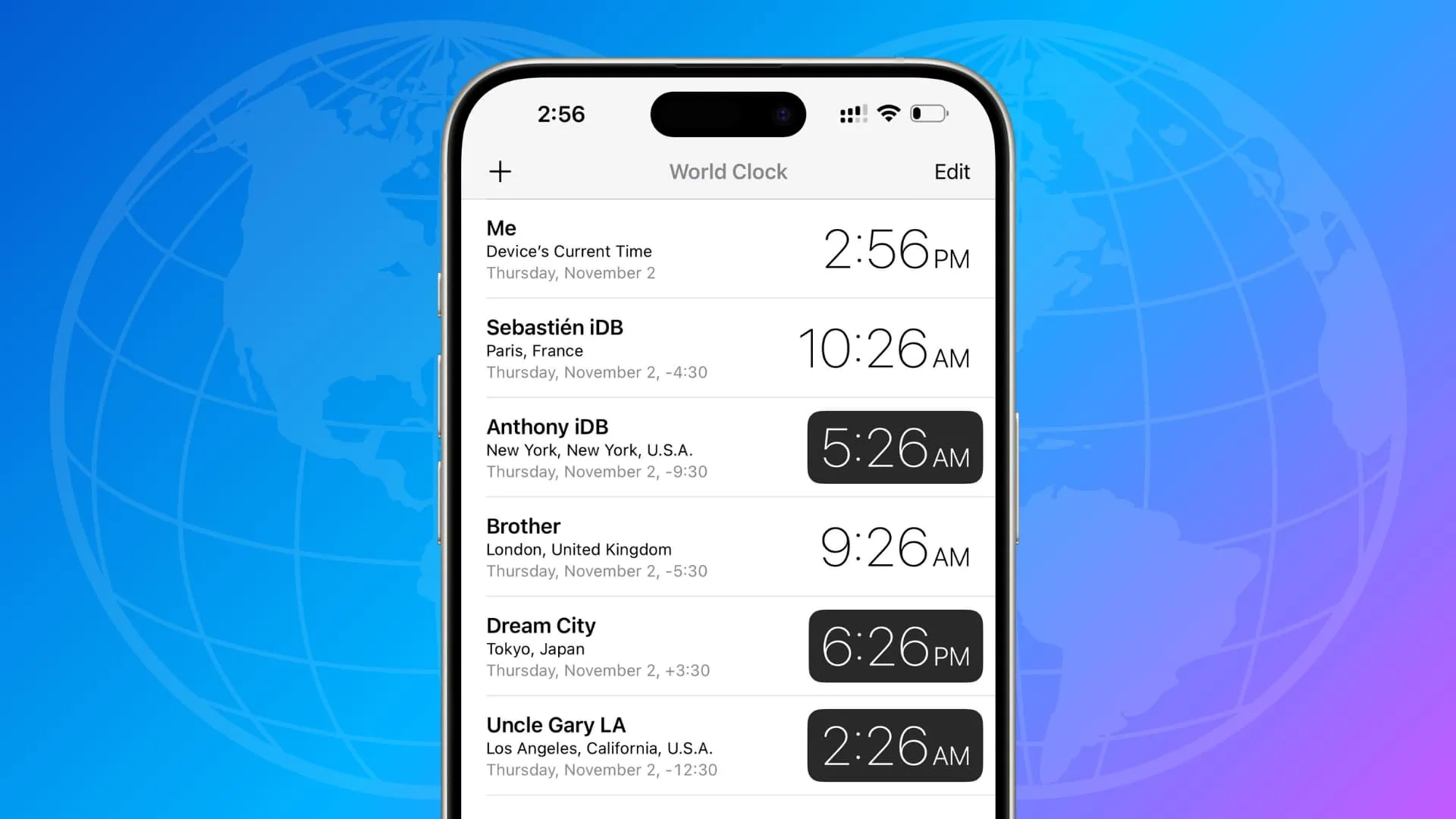
1. Siriに尋ねる
いつでも「[都市名] の時間」を Google 検索できます。ただし、Siri を使用した方がはるかに高速です。iPhone または iPad でApple の音声アシスタントを呼び出して、「シドニーは何時ですか?」などと尋ねるだけです。」または「サンクトペテルブルクの今日は何日ですか?」」
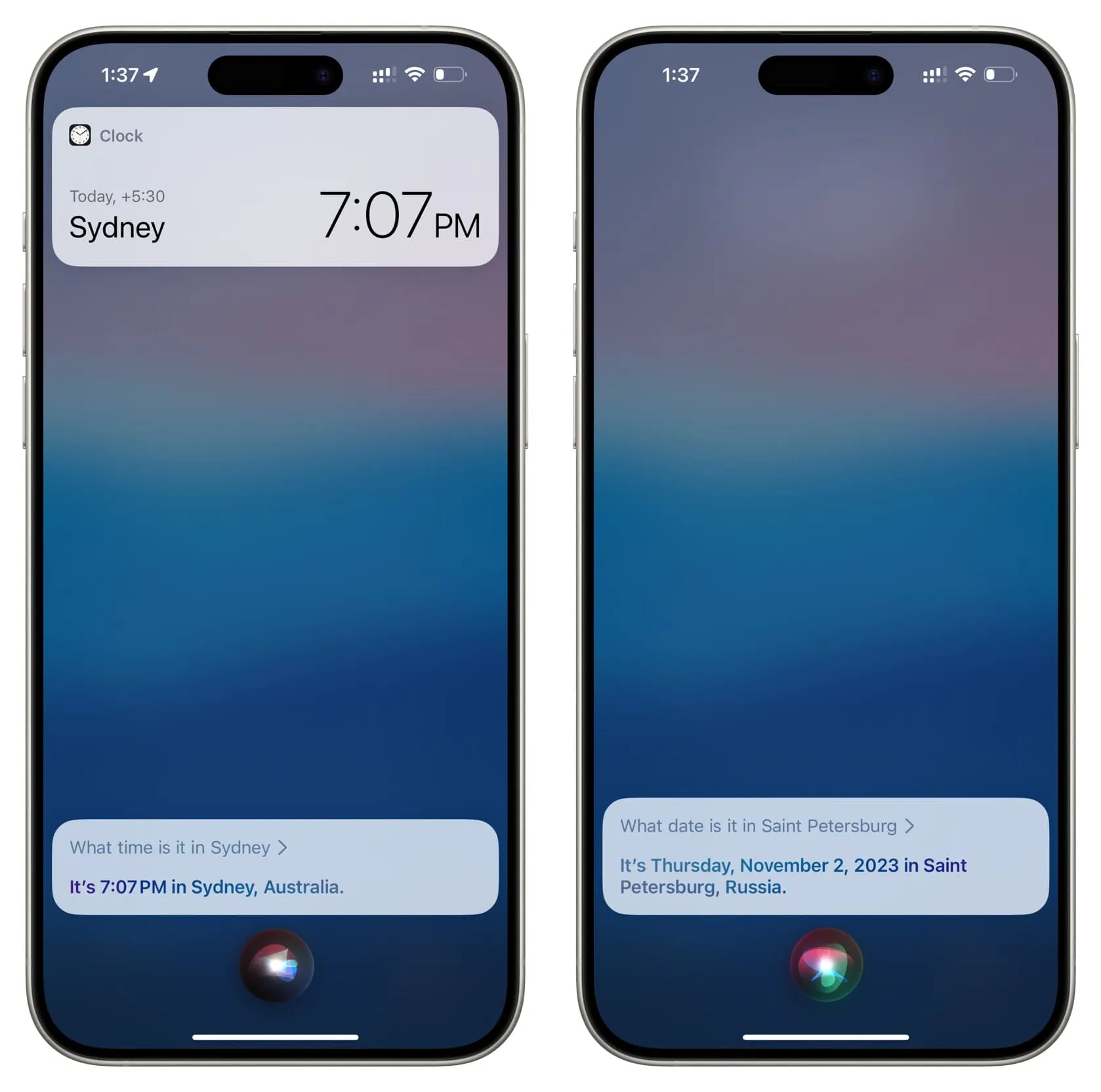
2. iOS 時計アプリを使用する
すべての iPhone および iPad に組み込まれている標準の Apple Clock アプリは、世界時計をサポートしています。
1) iPhone で時計アプリを開き、世界時計 をタップします。
2)あなたの地元の都市が一番上にあるはずです。さらに追加するには、プラスボタン (+)をタップします。
3)検索ボックスに名前を入力して都市を検索し、タップして世界時計に追加します。
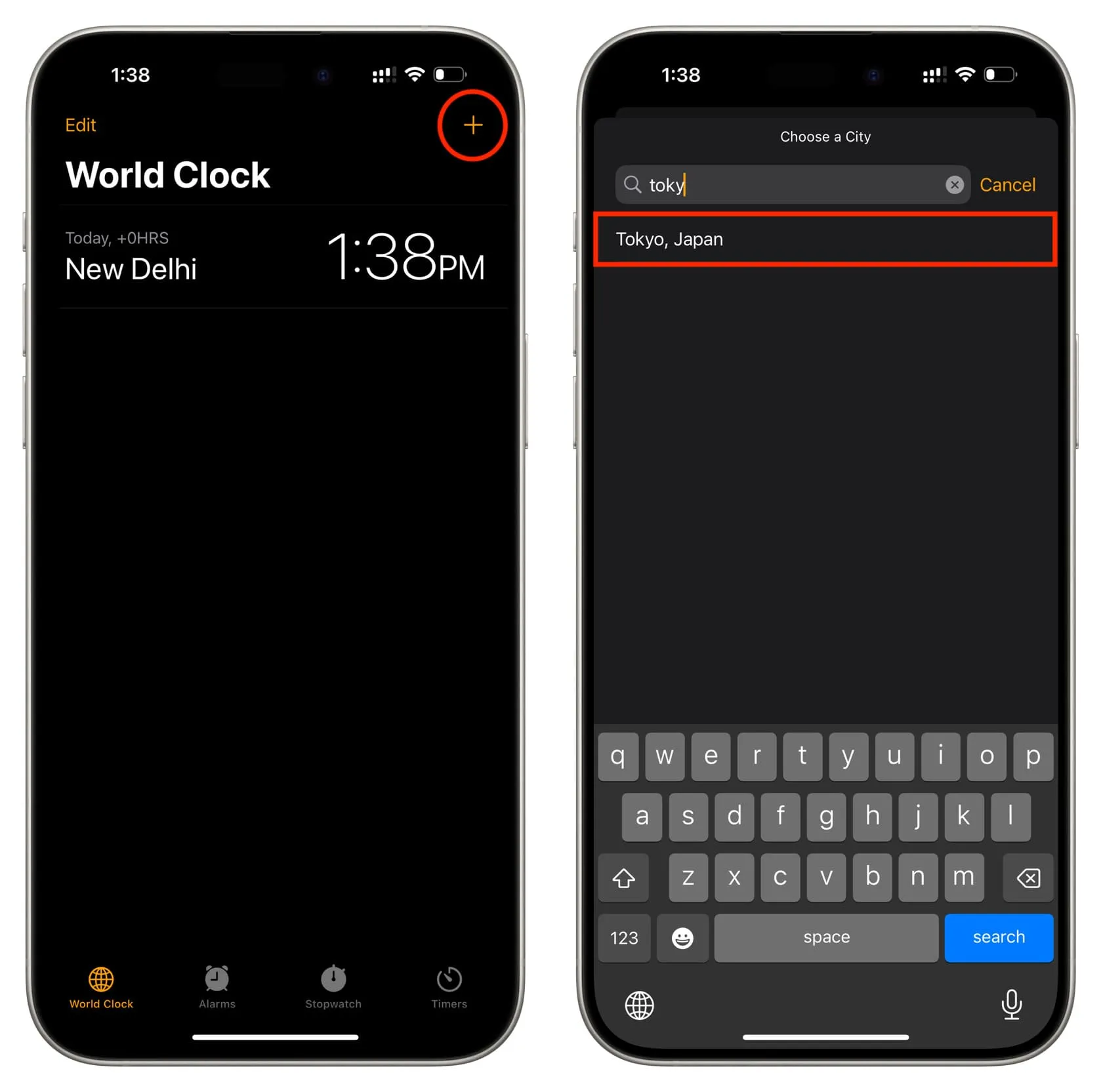
4)手順 2 と 3 を繰り返して、時間を追跡したい都市をさらに追加します。
5)希望の都市を追加すると、それらがすべて [世界時計] セクションにリストされます。
- 現在の時刻が名前の横に表示されます。
- また、 Today、Yesterday、またはTomorrowが表示され、その都市での日付が自分の日付と同じなのか、それとも前後の日付なのかがわかります。
- あなたの地元の都市と同じタイムゾーンの他の追加された都市には+0HRSが表示されます。追加された他の都市は、地元の都市に基づいてどれだけ遅れているか、進んでいるかを示します。たとえば、以下のスクリーンショットでは、パリが現地時間より 4 時間 30 分遅れており、東京が 3 時間 30 分進んでいることがわかります。
6) [編集]をタップし、ハンバーガー メニュー アイコンを使用して追加した都市の位置を変更するか、赤い削除ボタンを押して都市を削除します。
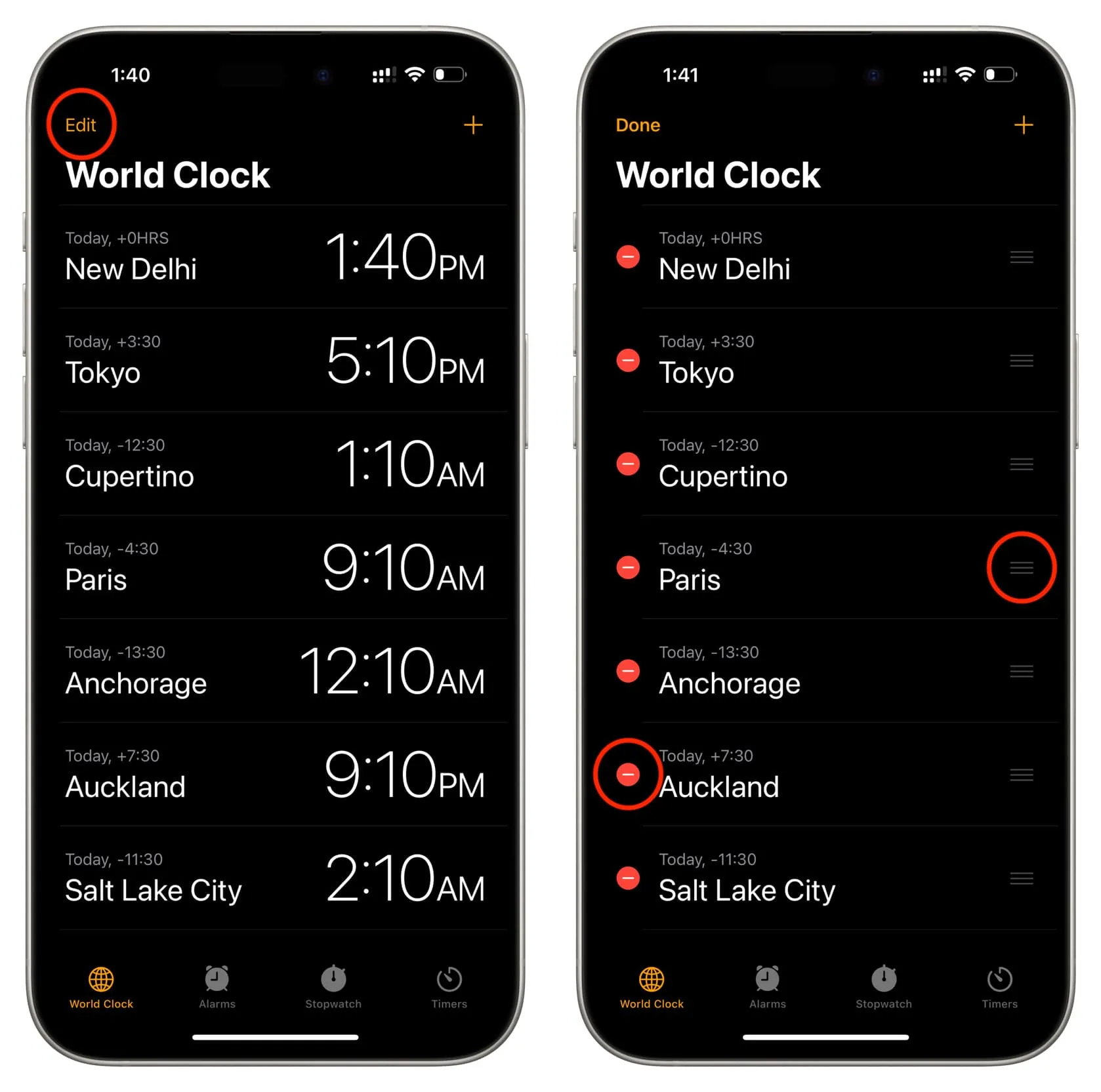
今後、これらの都市の時刻を知る必要があるときは、iOS 時計アプリにアクセスして「世界時計」をタップするだけです。
3. 世界時計ホーム画面ウィジェットを使用する
別の都市の時刻を常に最新の状態に保つ必要がある場合は、iPhone または iPad のホーム画面に世界時計ウィジェットを追加するのが最善です。その方法は次のとおりです。
1)すべてのアプリが震え始めるまで、iPhone ホーム画面の何もない場所を長押しします。
2)左上のプラスボタン(+)をタップします。
3)下にスクロールして、リストから「時計」をタップします。
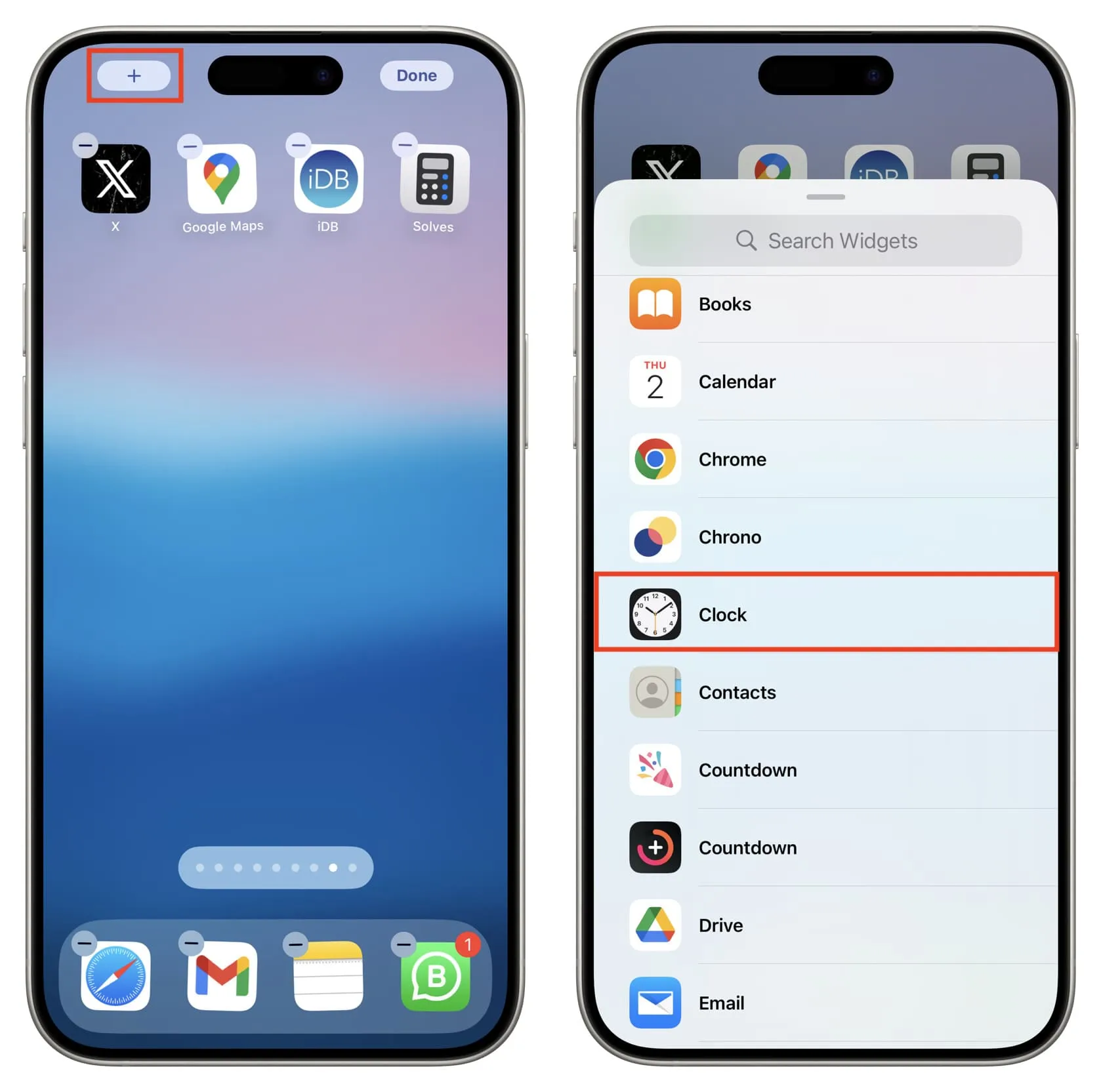
4)正方形または長方形の世界時計ウィジェットに到達するまで左にスワイプし、いずれかのウィジェットの下にある[ウィジェットを追加]をタップします。
5)ウィジェットには、おそらくクパチーノ、東京、シドニー、パリの時間が表示されます。これらの都市に問題がない場合は、「完了」をタップします。ただし、都市を変更したい場合は、ここで ([完了] を押す前に) ウィジェットをタップします。または、 [完了] をタップした場合は、追加したウィジェットを長押しし、 [ウィジェットの編集]を選択します。
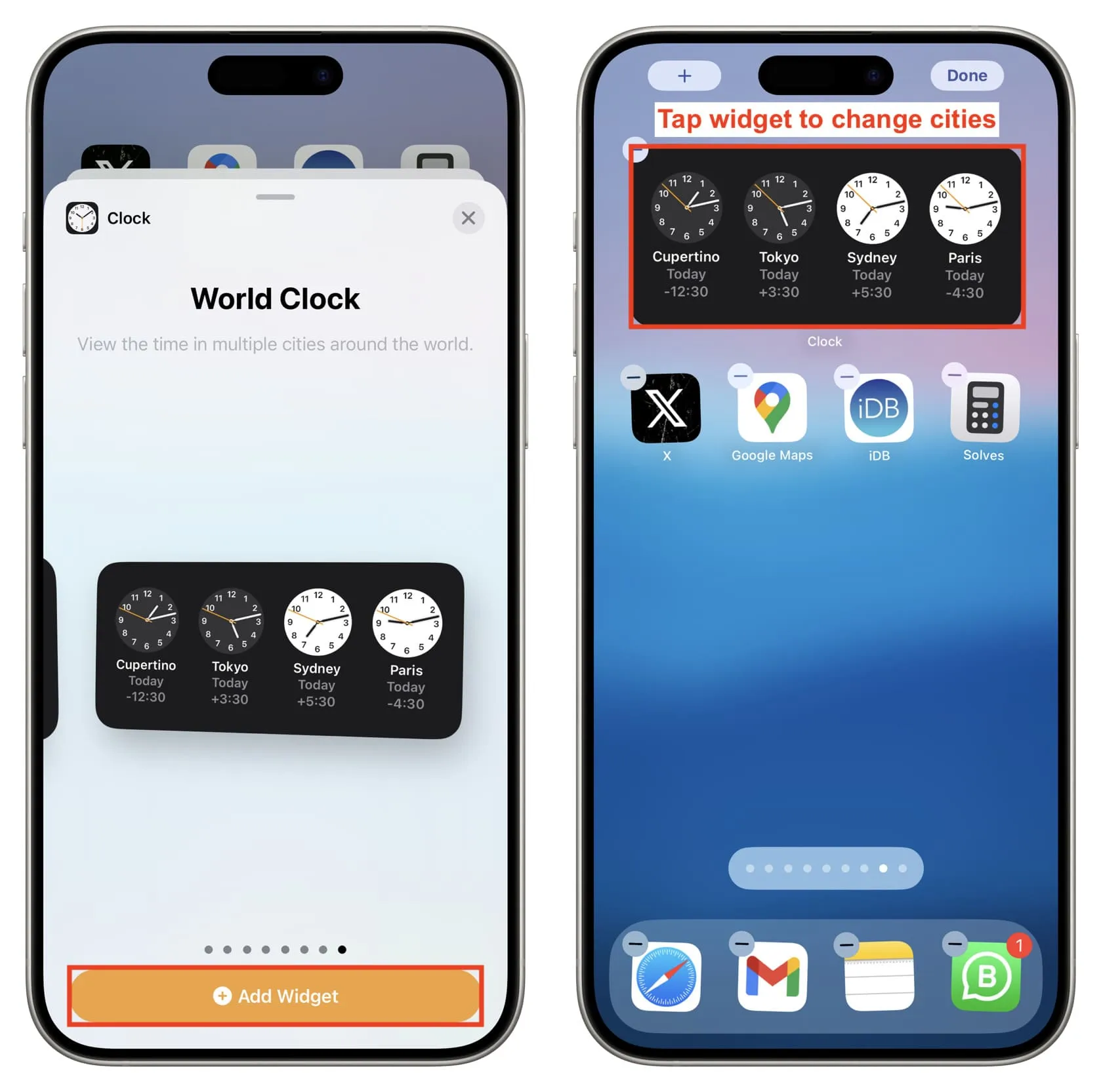
6)デフォルトの都市名をタップし、追加する都市名を選択します。ハンバーガー メニュー アイコンを使用して、その位置を並べ替えることもできます。
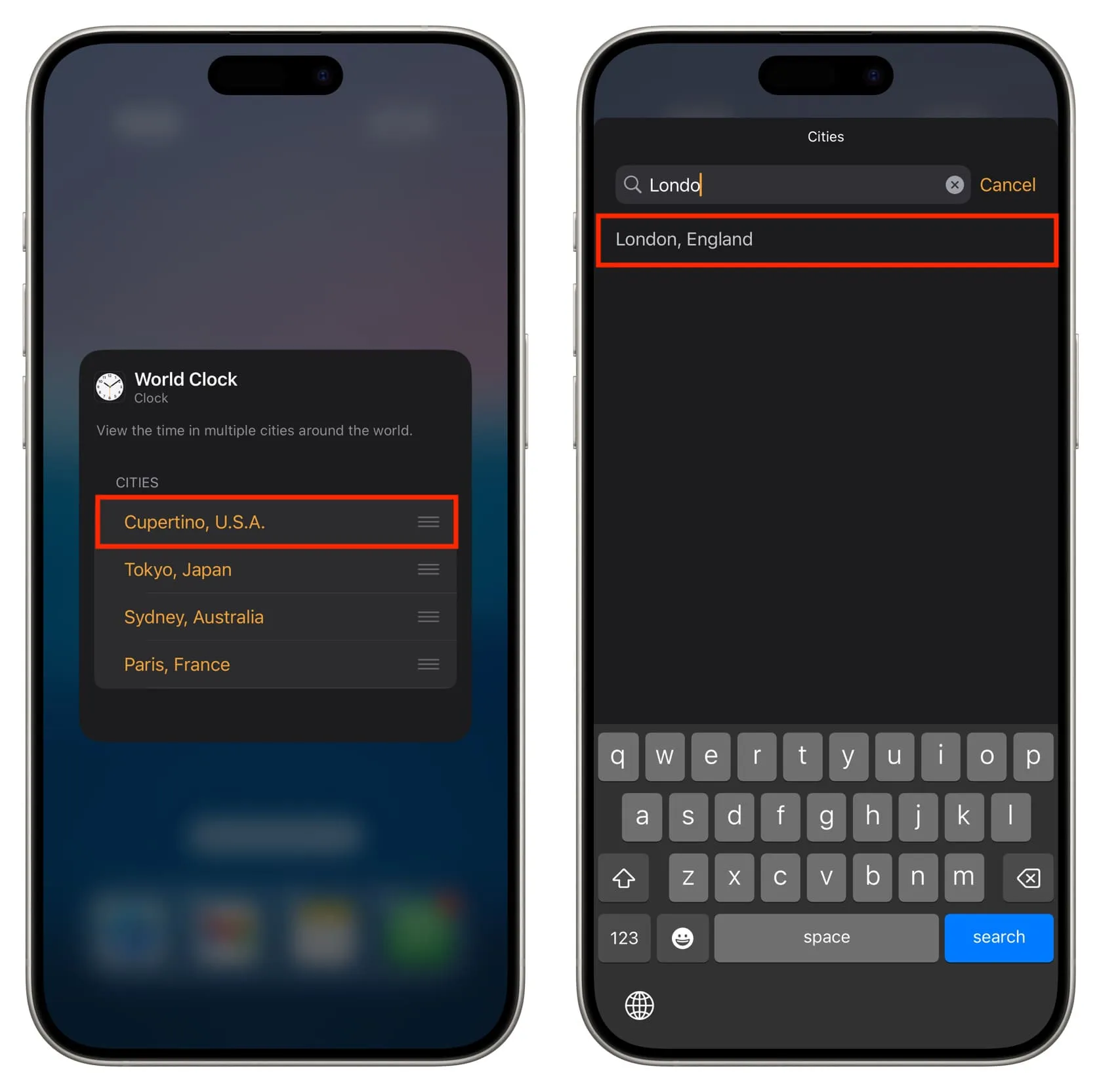
7)最後に、ウィジェットの外側の任意の場所をタップして「完了」を押し、カスタマイズした世界時計 iPhone ウィジェットを保存します。
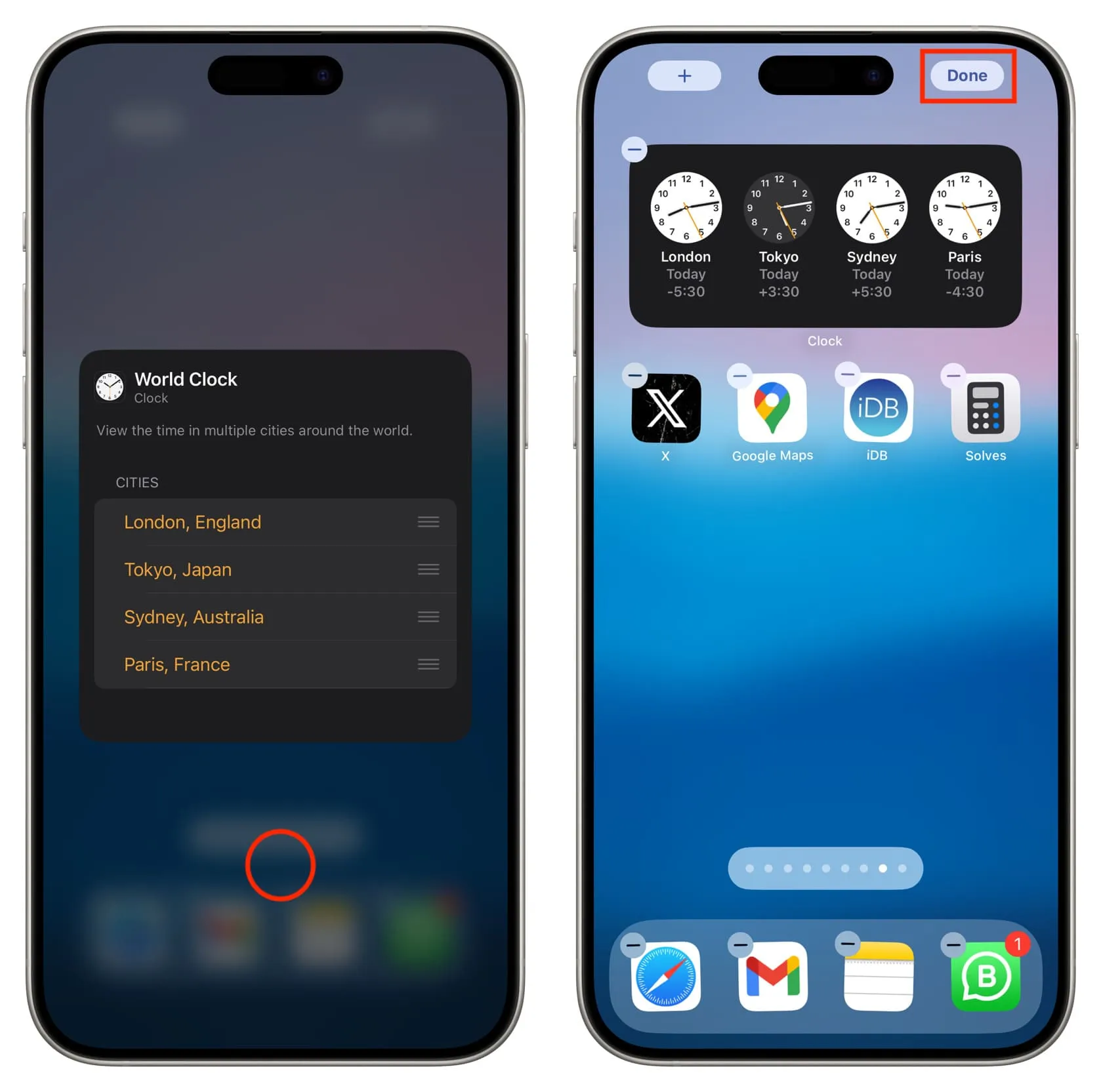
追加情報:世界時計ウィジェット内のこの都市の時計が白の場合は、その都市が昼間であることを意味し、黒の場合は夜間を意味します。
4. 都市時計ウィジェットを使用する
正方形と長方形の両方の世界時計ウィジェットには 4 つの都市の時間が表示され、どの場所も空にしておくことができません。しかし、それほど多くの都市を追跡する必要がない場合はどうすればよいでしょうか?
この場合、iPhone のホーム画面にいくつかの時計ウィジェットを追加し、選択した都市の時刻を表示するように設定できます。手順は上で説明したものと似ています。以下に要約します。
1)ウィジェット追加画面に移動し、「時計」を選択します。
2) [City I]、[City II]、または[City III]で[ウィジェットを追加]をタップします。
3)デフォルトでは、 CUP (米国カリフォルニア州クパチーノ)の時間が表示される場合があります。ウィジェットをタップし、続いて米国クパチーノをタップし、選択した別の都市に設定します。
4)上記の手順を繰り返して、さらに個別の都市の時計を追加します。
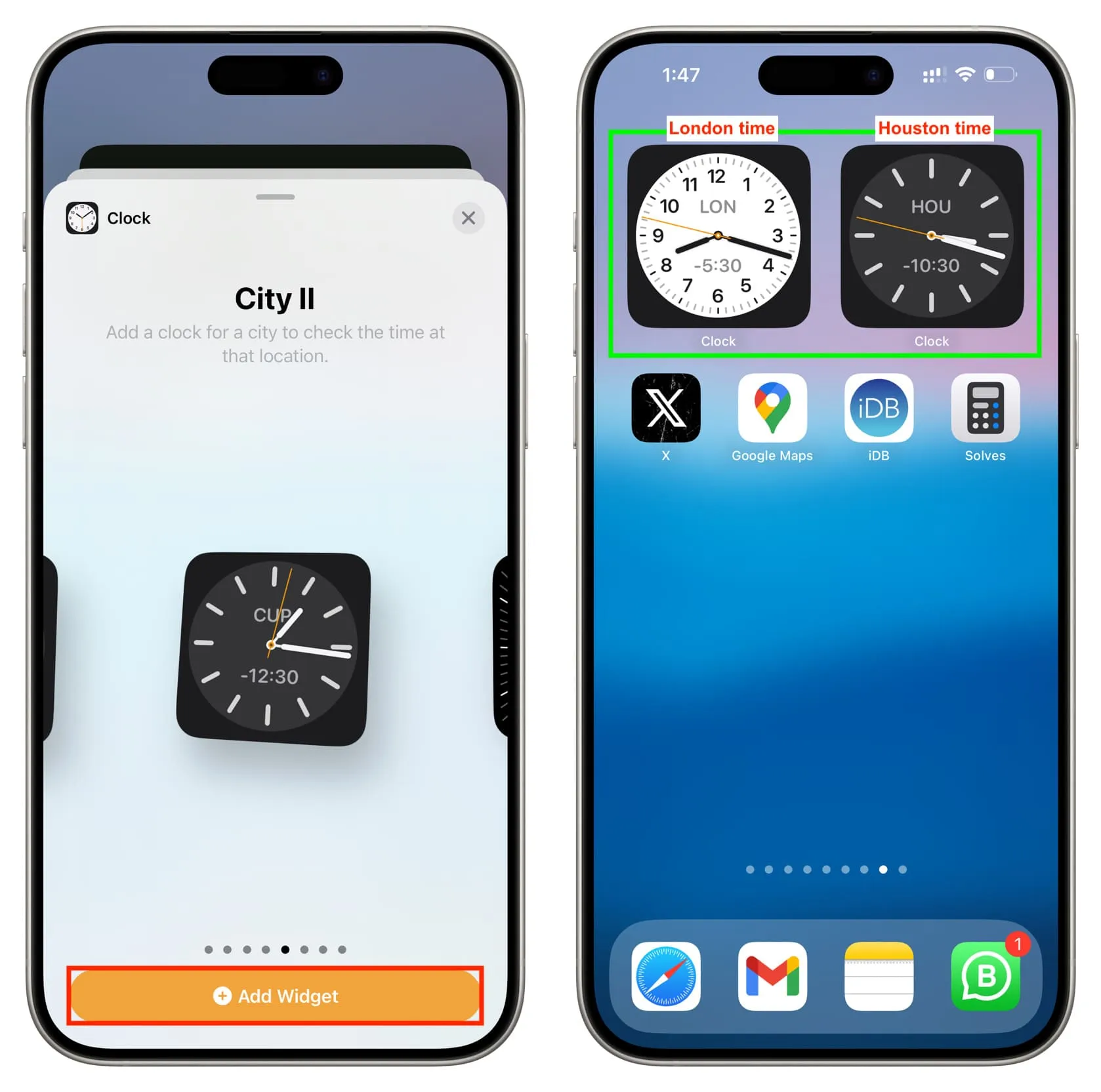
5.iPhoneのロック画面に世界時計を追加
Wold Clock ウィジェットを iPhone のロック画面のローカル時計のすぐ下に配置することもできます。
iPhoneおよびiPadにロック画面ウィジェットを追加する方法を示す専用の投稿があります。そこの手順を実行してください。ウィジェットを追加すると、CUP (クパチーノ)、TOK (東京)、SYD (シドニー) の時間が表示されます。ただし、追加されたウィジェットをタップして、好きな都市に変更することができます。
iOS ロック画面に 2 つの世界時計ウィジェットを追加して、6 つの異なる都市の時間を同時に追跡することもできます。
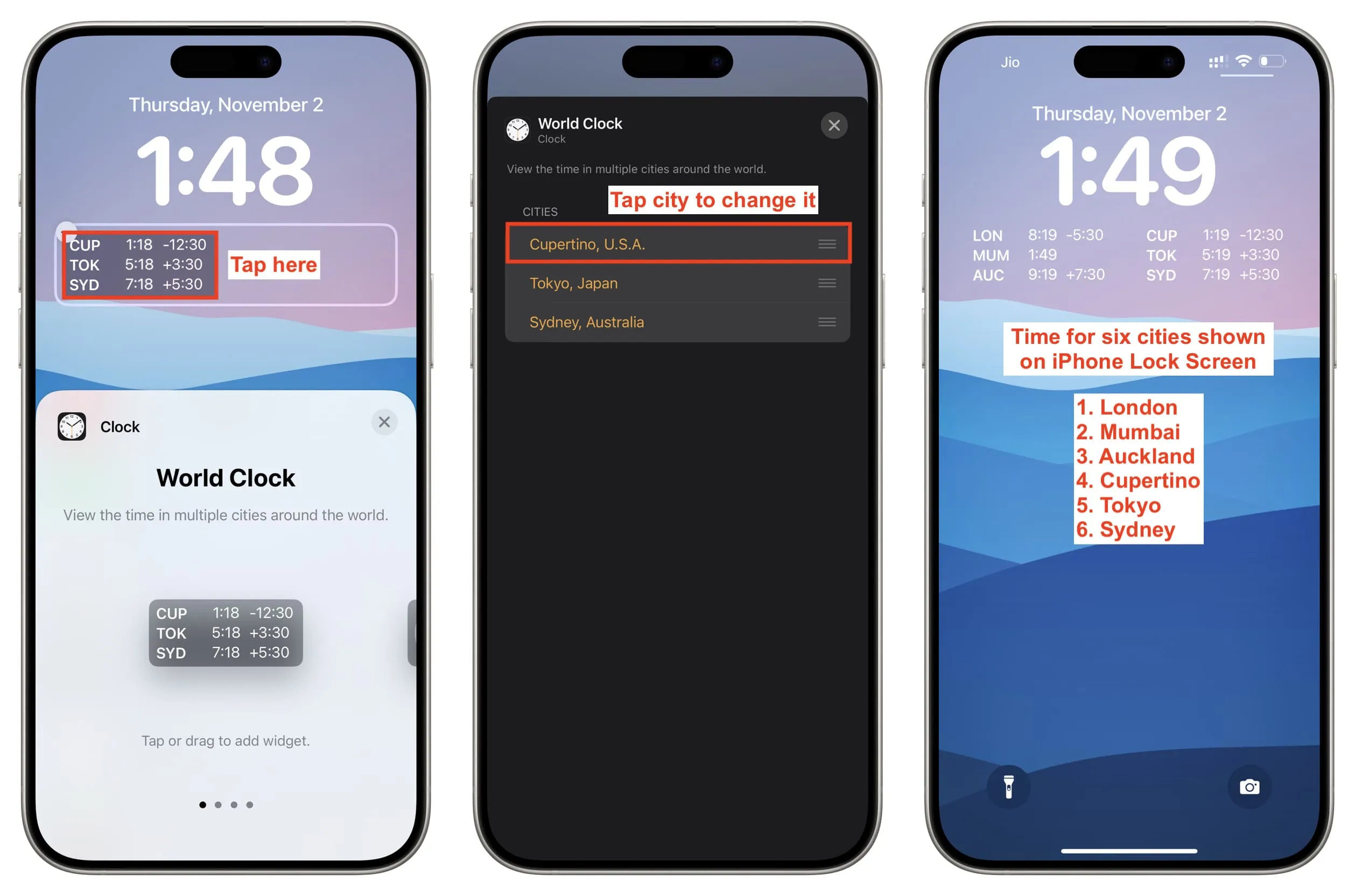
6. サードパーティの世界時計アプリを使用する
ほとんどの人にとって、プリインストールされている Apple World Clock で十分です。ただし、外の世界に挑戦したい場合は、App Store に無料のオプションがたくさんあります。
20 を超える世界時計アプリをテストしました。それらはどれも機能しますが、ここでは試すことができる最良のオプションをいくつか紹介します。各アプリのスクリーンショットも 1 枚添付しましたので、どのアプリが見た目に満足できるかを確認してください。
- Time Intersect : 世界時計とその他の便利な情報をコンパクトな形で表示します。
- 世界時計 – デジタル ウィジェット: レトロ愛好家向け。
- 世界時計 – 現地時間: 美しくすっきりとしたデザインで、都市をタップすると、日の出、日の入り、日付の長さのグラフが表示されます。
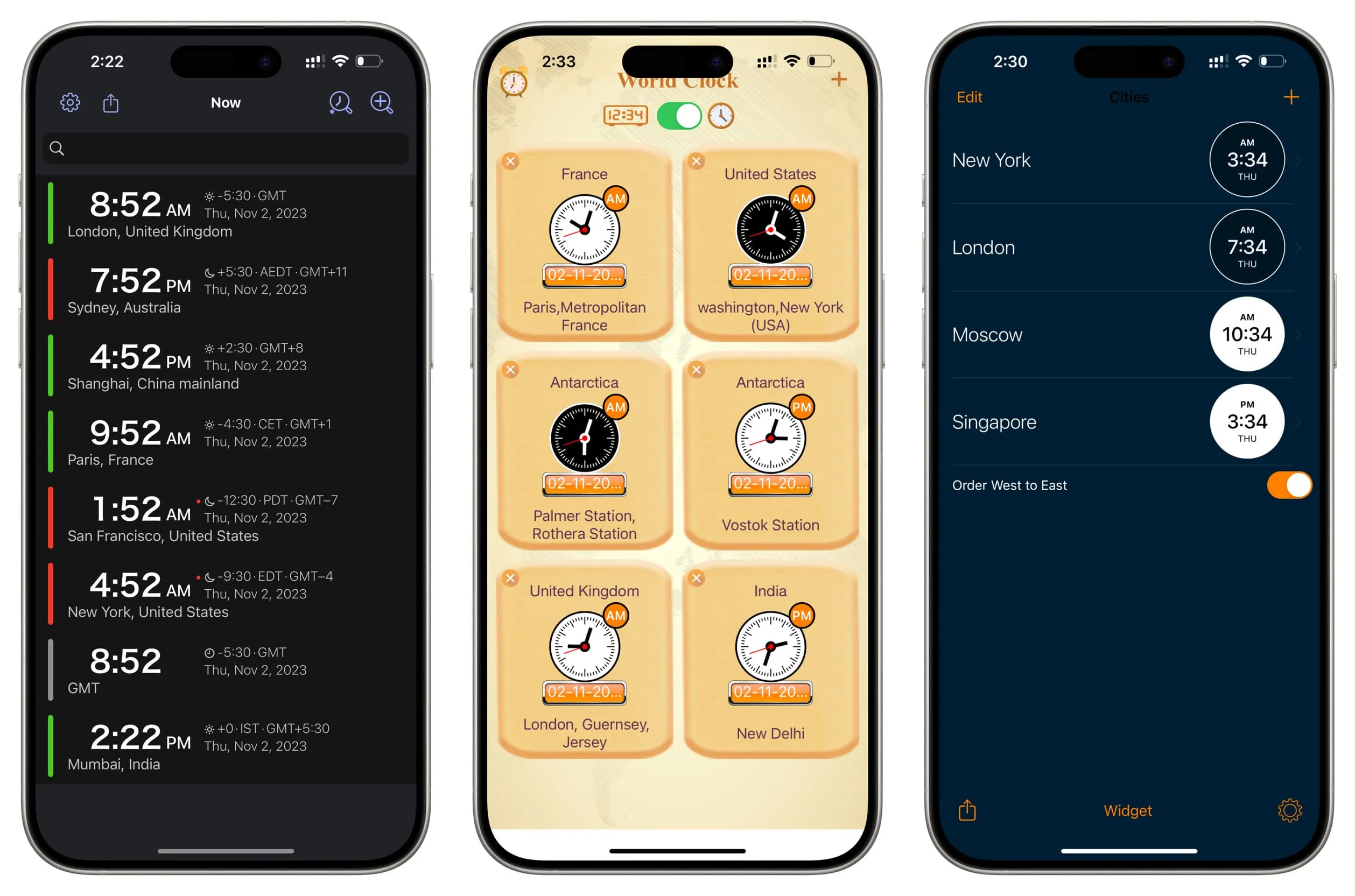
- uWorld : 都市の時間を美しい絵のようなタイルで表示します。
- World Clock Widget Capital.com : Nasdaq、Dow Jones、およびその他の市場ステータスを示すウィジェットがあるため、株を取引する人に最適です。
- Time Glance : G20 諸国、欧州連合、NATO 諸国、アラブ連盟などの時間を垂直線形スケールで表示します。
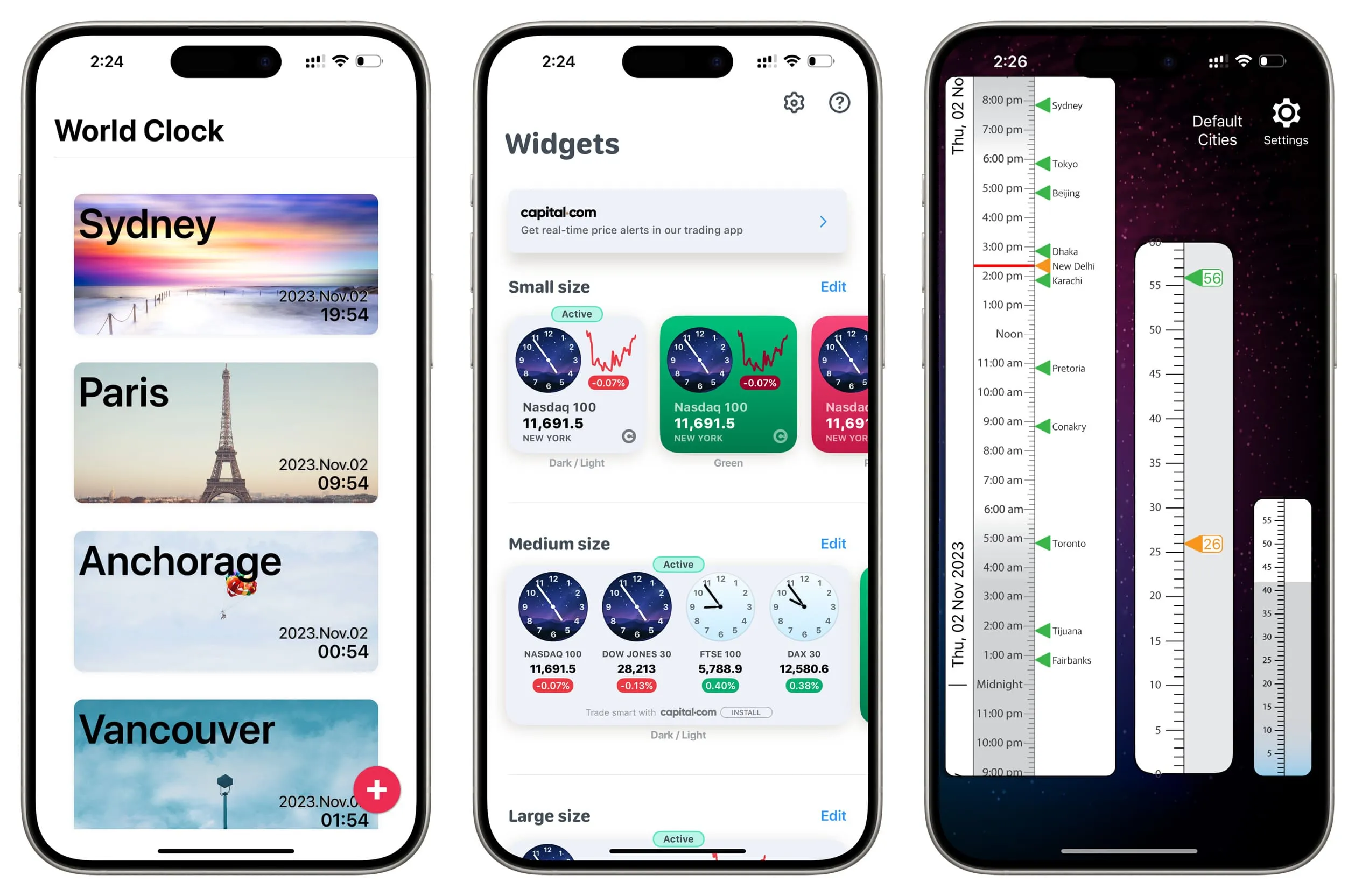
- ウィジェット付き世界時計: 将来追加される都市の時刻を確認できるスライダーを備えた、非常にカラフルで美しい外観の世界時計。
- 世界時計 – 時間ウィジェット: 美しい二色の都市時間。
- 世界時計 – タイムゾーン: 都市時間の横に国旗が表示され、国旗をタップするとさらに詳しい情報が表示されます。
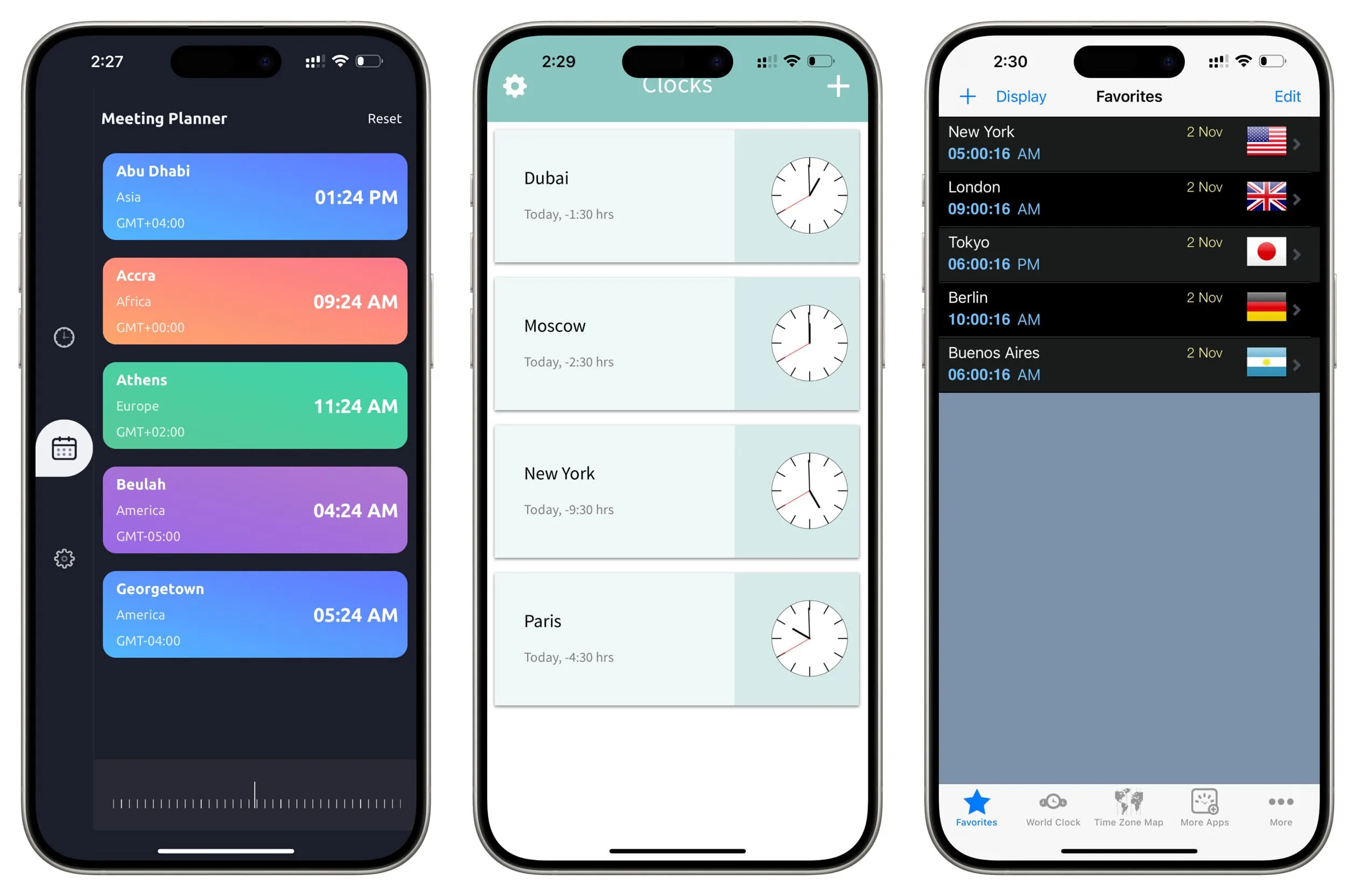
- 世界時計ウィジェット: ミニマリスト向け。
- 世界時計ウィジェット: 左にスワイプして [名前の変更] を選択し、都市に Editor’s Time、Uncle Gary などの新しい名前を付けることができます。
- WorldClock – タイムコンバーター: 旅行愛好家向け。
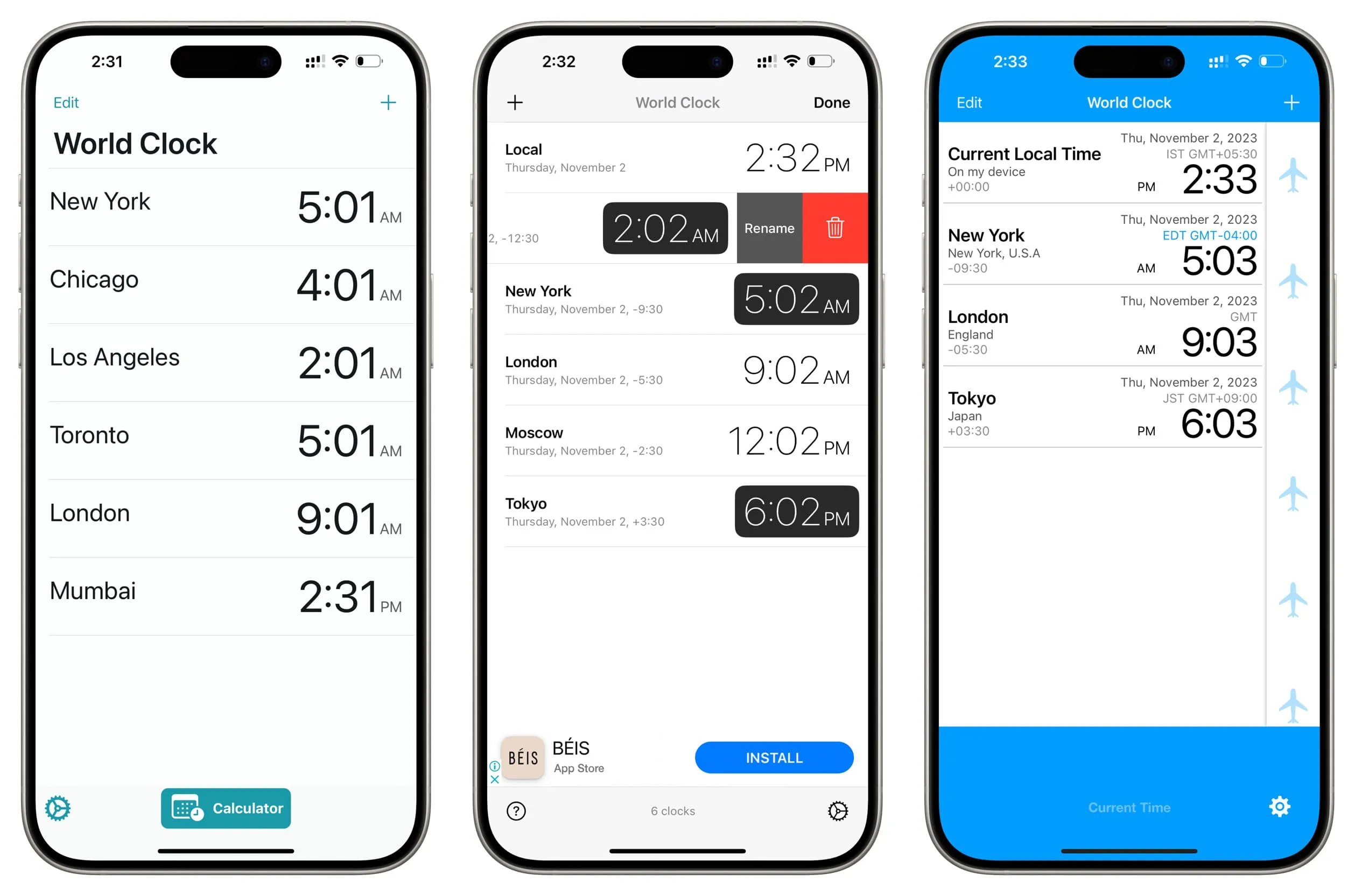
コメントを残す